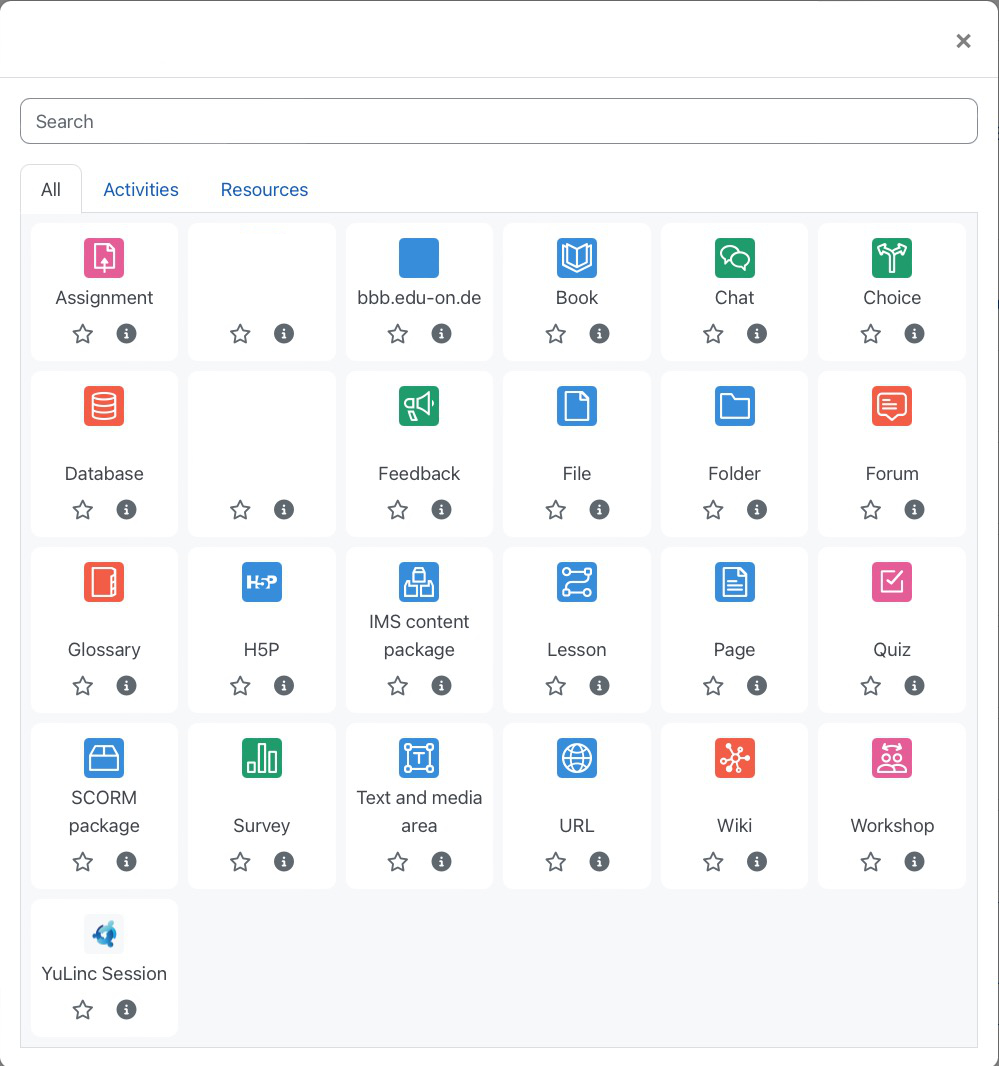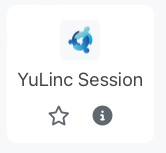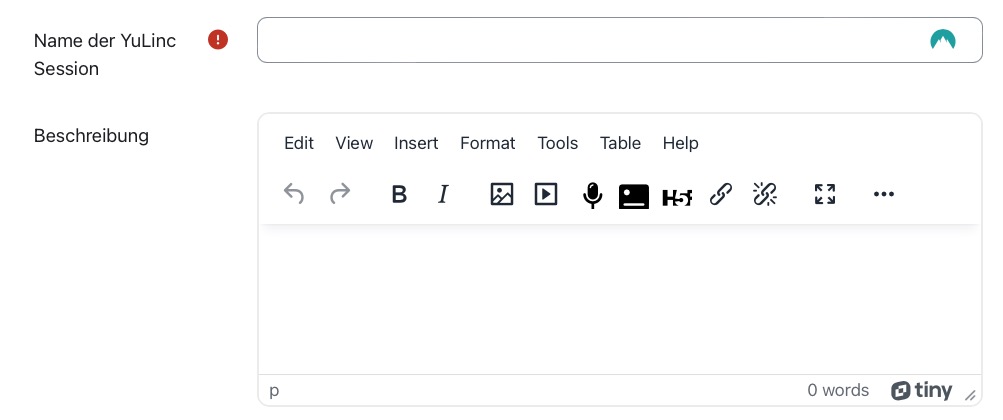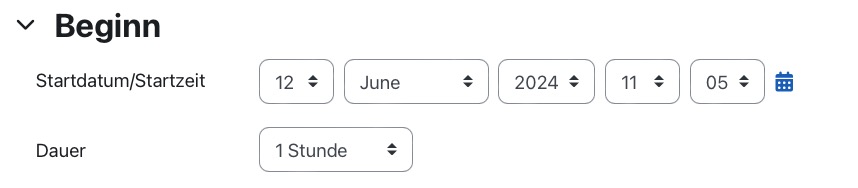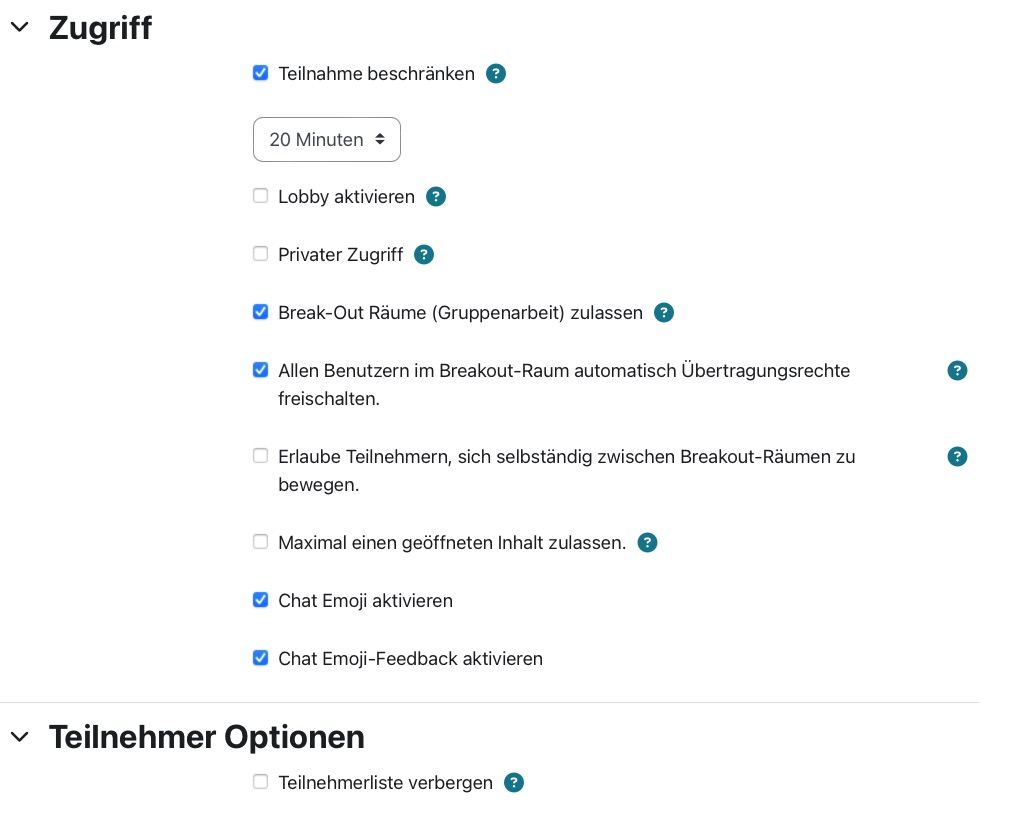Installation über hochgeladene ZIP-Datei

- Zum erhalt der Zugangsdaten für den Download der Moodle YuLinc Plugin *.zip Datei wenden Sie sich bitte an den Support.
- Loggen Sie sich als Administrator in Ihre Moodle-Site ein und gehen Sie zu Administration > Website-Administration > Plugins > Plugin aus einer Zip-Datei installieren.
- Laden Sie die ZIP-Datei hoch.
- Wenn Ihr Zielverzeichnis nicht beschreibbar ist, wird eine Warnmeldung angezeigt.
- Prüfen Sie den Plugin-Validierungsbericht
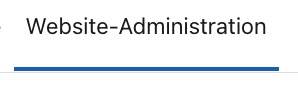
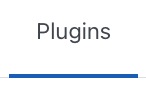
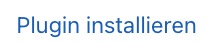
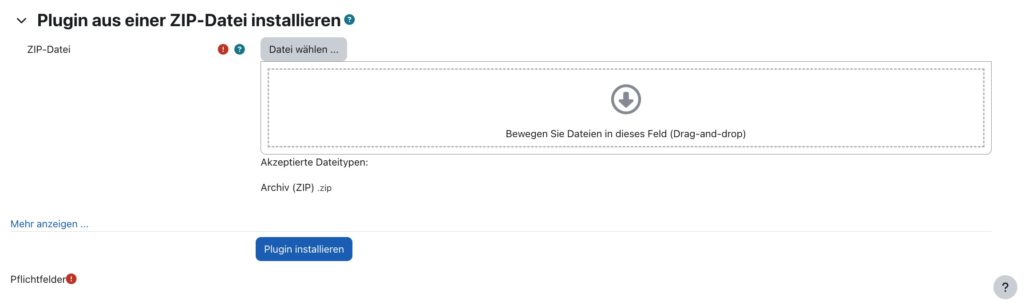
Plugin Konfigurieren:
Loggen Sie sich als Administrator in Ihre Moodle-Site ein und gehen Sie zu Administration > Website-Administration > Plugins > Abschnitt Aktivitäten – YuLinc und geben hier Ihre Zugangsdaten ein (die URL ist schon eingetragen):


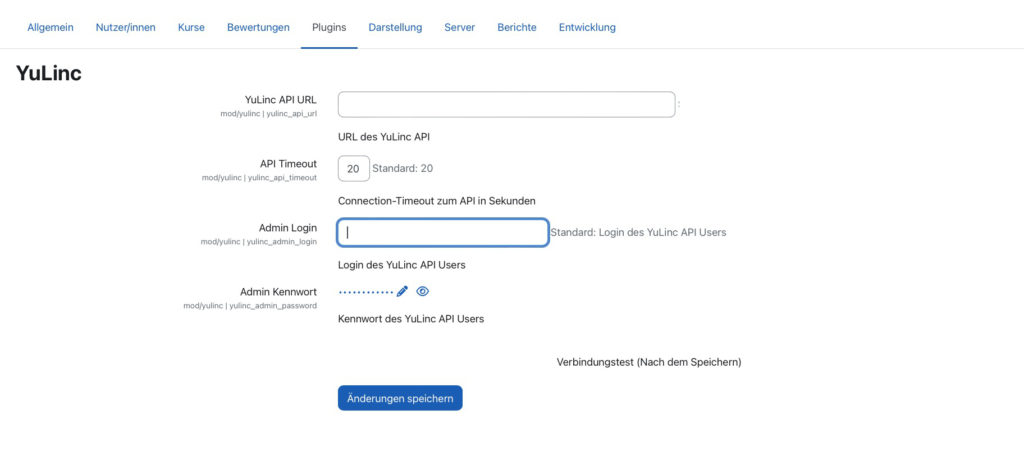
Aktivität anlegen: